Publicitate
Adobe Photoshop este o centrală când vine vorba de editare foto. Puteți face totul de la pielea netedă, îndepărtați vopsele 3 Atingeți trucuri pentru Photoshop pentru a vă îmbunătăți fotografiile Citeste mai mult , și altele.
Cu instrumentele de selecție Photoshop, puteți afla exact cum arătați cu o culoare diferită a părului, fără să treceți cu probleme de vopsirea părului.
Cum să-ți selectezi părul în Photoshop
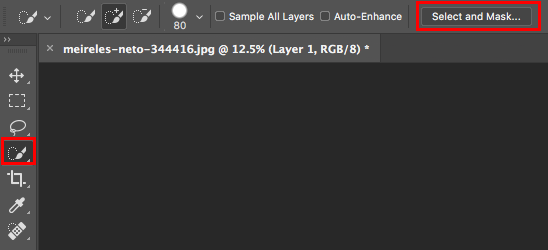
- Deschideți instrumentul de selecție rapidă din meniul Instrumente. Puteți utiliza și comanda rapidă de la tastatură W.
- Selectați zona portretului cu părul. Puteți utiliza parantezele pătrate [ și ] pentru a crește și a reduce dimensiunea periei. Țineți apăsat butonul Schimb pentru a adăuga părți suplimentare ale imaginii în selecția dvs. și țineți apăsată tasta Alt pentru a elimina secțiunile imaginii din selecție.
- De asemenea, puteți rafina selecția făcând clic Selectați și mascați. Reglați glisoarele pentru setările de selectare și mască: Smooth, Feather, Contrast sau Shift Edge. Acesta este foarte mult un proces de încercare și eroare și veți vedea că este mai bine să vă jucați cu funcția pentru a vedea ce funcționează cel mai bine pentru imaginea dvs.
- După ce ați terminat, dați clic pe O.K.
Acum că ați făcut selecția dvs., există două modalități prin care puteți schimba culoarea părului. O metodă nu poate fi inversată, în timp ce cealaltă poate.
Folosind această imagine [Nu mai este disponibil] de Meireles Neto de la Unsplash a unui model cu părul închis cu părul negru, putem folosi oricare dintre aceste metode pentru a-și schimba culoarea părului.
Cum să schimbați culoarea părului în Photoshop
Dacă nu vă preocupă să schimbați modificările, utilizați această metodă:
- Mergi la Imagine > Ajustări > Culoare selectiva.
- Selectați Neutre din meniul derulant.
- Acum puteți ajusta glisoarele în funcție de culoarea dorită în rezultatul final. Apăsați glisorul galben dacă doriți părul blond. Dai jos glisorul cian dacă vrei părul mai roșu. Dai jos glisorul negru dacă vrei părul gri.
- Puteți juca, de asemenea, cu celelalte opțiuni din meniul derulant dacă căutați o schimbare de culoare mai drastică.
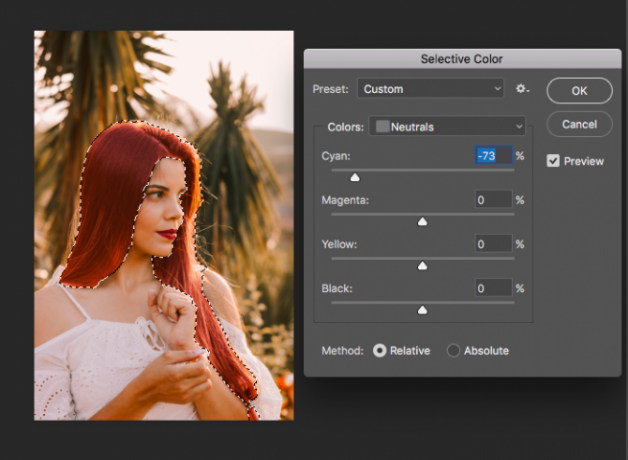
Reglajele dvs. vor varia, de asemenea, în funcție de culoarea originală a părului - experimentarea va parcurge un drum lung cu găsirea culorii potrivite de păr pe care o căutați. Această metodă este mai iertătoare atunci când vine vorba de exactitatea selecției tale.
Dacă doriți să puteți elimina cu ușurință modificările, utilizați această metodă:
- După ce ați făcut selecția, dublați stratul cu imaginea dvs.
- Ștergeți selecția apăsând Șterge pe tastatura ta.
- Creați un nou strat gol folosind comanda rapidă de la tastatură Shift + Cmd / Ctrl + N.
- Utilizarea instrumentului cupă de vopsea (scurtătură de la tastatură G), completați spațiul șters cu culoarea aleasă.
- În panoul de straturi, faceți clic pe meniul derulant modul amestec (ar trebui să fie setat pe Normal în mod implicit).
- Vă puteți juca cu selecțiile disponibile. Am aflat ca Lumina slaba și Acoperire au fost opțiuni bune. Întuneca și Multiplica de asemenea, a funcționat, atâta timp cât am lovit puțin opacitatea stratului.
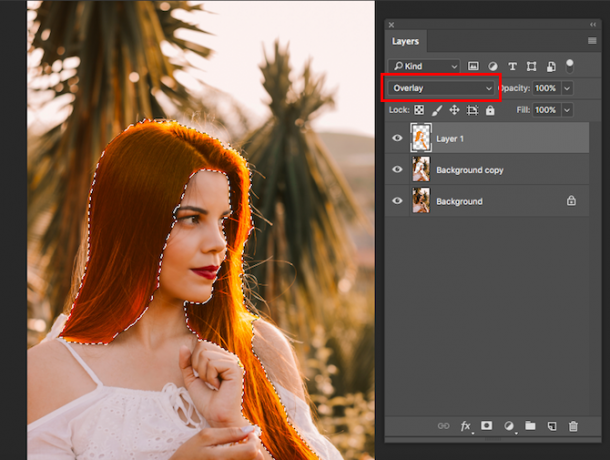
Această metodă este mai puțin iertătoare atunci când vine vorba de selecția dvs. și veți dori să vă petreceți timpul asigurându-vă selecția dvs. este cât se poate de precisă, altfel s-ar putea să vă descoperiți părți din imagine nevoie.
Așa cum se întâmplă în majoritatea lucrurilor din Photoshop, există mai multe modalități de a face lucrurile. Aveți o metodă preferată pentru schimbarea culorii părului în Photoshop? Spuneți-ne în comentarii.
Nancy este scriitoare și redactor care locuiește în Washington DC. Ea a fost anterior redactorul din Orientul Mijlociu la The Next Web și în prezent lucrează la un think tank bazat pe DC în domeniul comunicării și al comunicării de socializare.